Salesforce ADO.NET-Verbindungshandbuch für Jitterbit App Builder
Übersicht
Diese Anleitung beschreibt die Systemanforderungen und Anweisungen zum Verbinden von App Builder mit einer Salesforce ADO.NET-Datenquelle. Diese Verbindung nutzt einen OAuth-Sicherheitsanbieter mit dem Gewährungstyp „Autorisierungscode“.
Systemanforderungen
Datenbankserver
Salesforce-Konto mit ADO.NET
Client-Webbrowser
Chrome: 84+
-
Firefox: 73+
-
Safari: 13.0.1+
Kante: 84+
Anschlusshinweise
Der folgende Schritt ist eine Voraussetzung und sollte in der Salesforce-App oder Sandbox Umfeld ausgeführt werden.
Erstellen einer benutzerdefinierten OAuth-App in Salesforce
-
Melden Sie sich bei Salesforce oder Ihrer Salesforce-Sandbox Umfeld an
-
Gehen Sie auf der Startseite zu Plattform-Tools > Apps > App-Manager
-
Klicken Sie auf die Schaltfläche Neue verbundene App
-
Geben Sie einen Namen ein, der den Benutzern angezeigt wird, wenn sie sich anmelden, um Berechtigungen für Ihre App zu erteilen, zusammen mit einer Kontakt-Email-Adresse
-
Klicken Sie auf OAuth-Einstellungen aktivieren
-
Geben Sie einen Wert in das Feld Rückruf URL ein. Dies sollte die URL Ihrer App Builder Instanz mit angehängtem Sicherheitsanbieter sein.
Notiz
Die Groß-/Kleinschreibung ist wichtig, daher muss der Name des Sicherheitsanbieters, den wir als nächstes erstellen, mit der Groß-/Kleinschreibung der Rückruf-URL übereinstimmen.
-
Ausgewählte OAuth-Bereiche sollten auf den Umfang der Berechtigungen eingestellt werden, die die Anwendung vom Benutzer anfordern soll.
- Auf „Vollzugriff (voll)“ und „Anfragen jederzeit ausführen (refresh_token,offline_acesss)“ einstellen
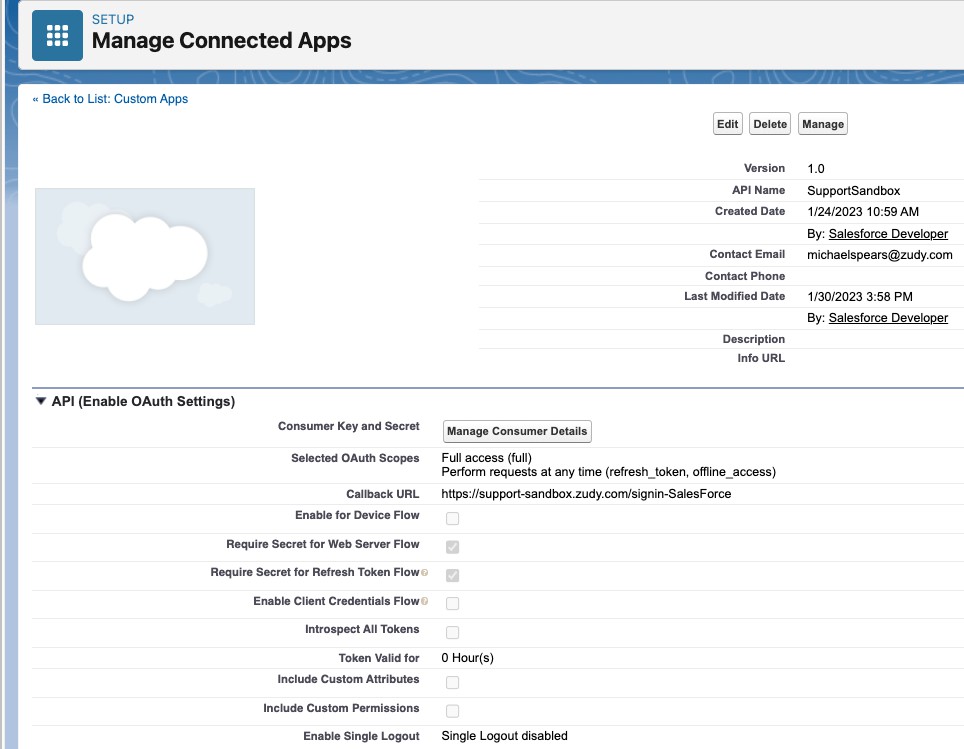
-
Klicken Sie auf Kundendetails verwalten, um die Werte für Client-ID und Geheimnis anzuzeigen. Notieren Sie diese Werte an einem Ort, der bei der Konfiguration im App Builder leicht wiederzufinden ist.
Erstellen Sie einen OAuth-Sicherheitsanbieter im App Builder
-
Richten Sie einen Sicherheitsanbieter im App Builder ein, indem Sie zur IDE > Sicherheitsanbieter navigieren.
-
Klicken Sie auf die Schaltfläche + Datenquellenauthentifizierung
-
Geben Sie die folgenden Details an:
-
Name: Identifiziert den Sicherheitsanbieter und erscheint gelegentlich in der URL. Beispiel: Salesforce
-
Typ: OAuth
-
Authentifizierungstyp: OAuth
-
OAuth-Grant: Autorisierungscode
-
OAuth-Client-Authentifizierung: Einfach
-
OAuth-Ressourcenauthentifizierung: Träger
-
Token-Besitzer: Benutzer
-
Weiterleitung bei Herausforderung: Wahr

-
-
Klicken Sie auf + Endpoints und konfigurieren Sie die folgenden 3 Datensätze:
-
Endpoint: https://login.salesforce.com/services/oauth2/authorize
-
Token Endpoint: https://login.salesforce.com/services/oauth2/token
-
Benutzerinfo-Endpoint: https://login.salesforce.com/services/oauth2/userinfo
-
-
Klicken Sie auf + Anmeldeinformationen und erstellen Sie den folgenden Datensatz:
-
Typ: Client
-
Benutzername: Client-ID von Salesforce
-
Passwort: Geheimnis von Salesforce
-
-
Klicken Sie auf + Anspruch und erstellen Sie die folgenden 3 Datensätze für die Benutzerbereitstellung:
-
Name: bevorzugter_Benutzername
-
Namens-ID: bevorzugter_Benutzername
-
E-Mail-Adresse: Email
-

Erstellen Sie die Salesforce ADO.NET-Datenquelle im App Builder
-
Gehen Sie zur App Builder IDE und klicken Sie auf Datenserver
-
Klicken Sie auf die Schaltfläche + Server, um eine neue Datenquelle hinzuzufügen
-
Weisen Sie einen Servernamen zu. Dieser Name muss mit der in Salesforce konfigurierten Callback-URL übereinstimmen. Beispiel: SalesForce
-
Wählen Sie den Typ als Salesforce ADO.NET
-
Erweitern Sie die Sicherheitseinstellungen und legen Sie den Sicherheitsanbieter auf den von uns erstellten fest. Beispiel: SalesForce
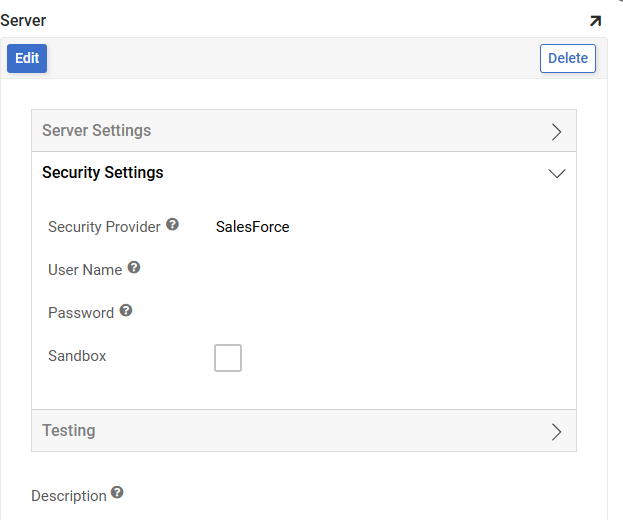
-
Wenn Sie eine Salesforce Sandbox Umfeld verwenden, klicken Sie abschließend auf die Schaltfläche Erweiterte Einstellungen und konfigurieren Sie die OAuth-Server-URL
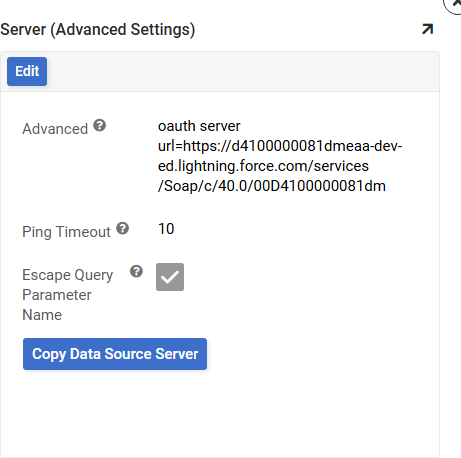
- Erweitern Sie Testen und klicken Sie auf die Schaltfläche Verbindung testen, um sicherzustellen, dass die Konfiguration wie erwartet funktioniert.
Notiz
Um vom App Builder aus auf die Salesforce-Tabellen zugreifen zu können, muss ein Import der Salesforce-Tabellen durchgeführt werden.